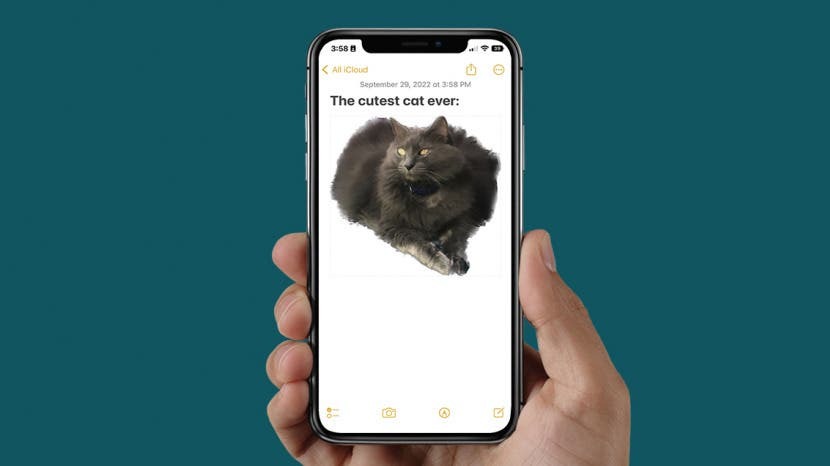
* Det här inlägget är en del av iPhone LifeNyhetsbrevet Dagens Tips. Bli Medlem. *
En av iOS 16s mest spännande nya funktioner är möjligheten att klippa ut en bild från ett foto och klistra in den var som helst där du normalt kan klistra in text och bilder, som att skapa ett klistermärke. Och det bästa med det här superroliga tipset är att det också är superenkelt! Med hjälp av artificiell intelligens kan du använda din iPhone för att perfekt beskära ett objekt ur en bild med ett enkelt fingertryck.
Hur man blir av med sökfältet på din iPhone-startskärm i iOS 16
Varför du kommer att älska det här tipset
- Ta snabbt och sömlöst bort bakgrunden från en bild på iPhone och klistra in eller dela den nya bilden var du vill.
- Skapa klistermärken av dina nära och kära, husdjur och föremål att klistra in i Notes eller online av både praktiska skäl och bara för skojs skull!
Hur man klipper ut en bild på iPhone
Denna coola dolda funktion gör det superenkelt att klippa ut föremål, föremål eller personer ur en bild och göra bakgrunden genomskinlig. Även om det här tricket är ett roligt sätt att skapa klistermärken av människor, djur och föremål, är det ingen ersättning för Photoshop. Om du vill lägga till en person eller ett objekt i ett annat foto behöver du fortfarande ett fotoredigeringsprogram. Men om du bara vill skapa anpassade klistermärken som du kan klistra in på alla vanliga ställen, det här är tipset för dig! Innan vi börjar, se till att du har gjort det
uppdaterade din iPhone till iOS 16 eller senare. Om du gillar coola tips och tricks som detta om hur du använder dina Apple-enheter, se till att registrera dig för vår gratis Dagens Tips! Så här klipper du ut något från en bild på iPhone.- För att ta bort en bild från dess bakgrund, öppna din Foton app.
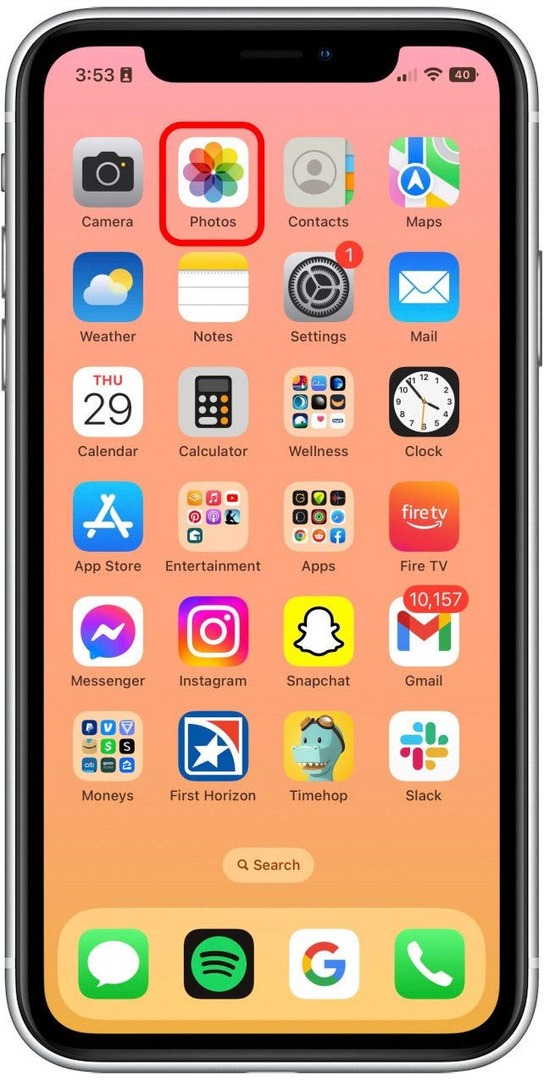
- Välj ett foto som du vill klippa ut en bild från.
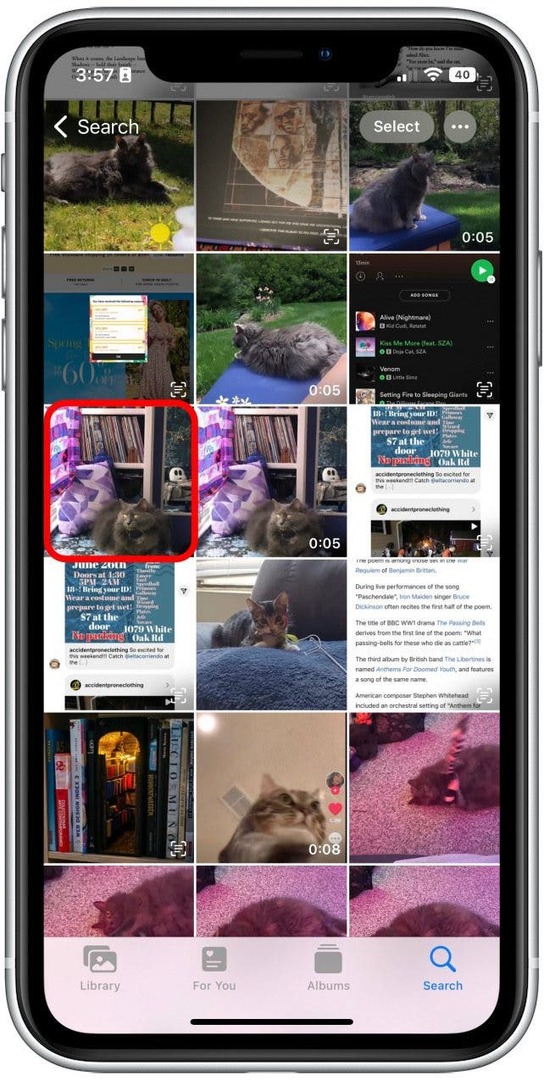
- Tryck och håll på bilden i bilden; du kommer att se objektet skisserat i silver. Knacka Kopiera eller Dela med sig.
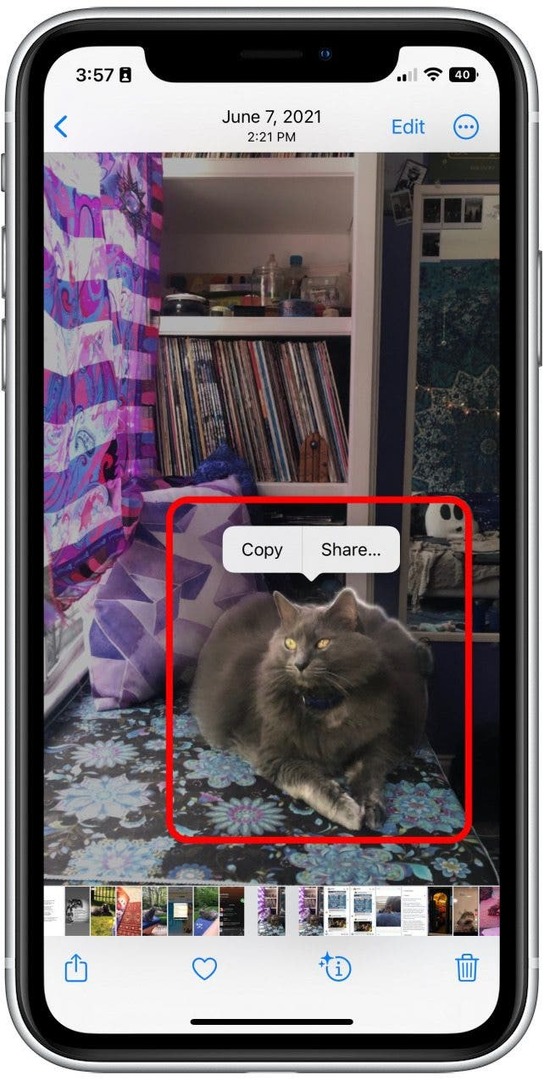
- Du kan klistra in dessa klistermärken i meddelanden, e-postmeddelanden, anteckningar och någon annanstans där du kan inkludera ett foto, men observera att du inte kan klistra in dem ovanpå andra foton utan ett fotoredigeringsprogram.
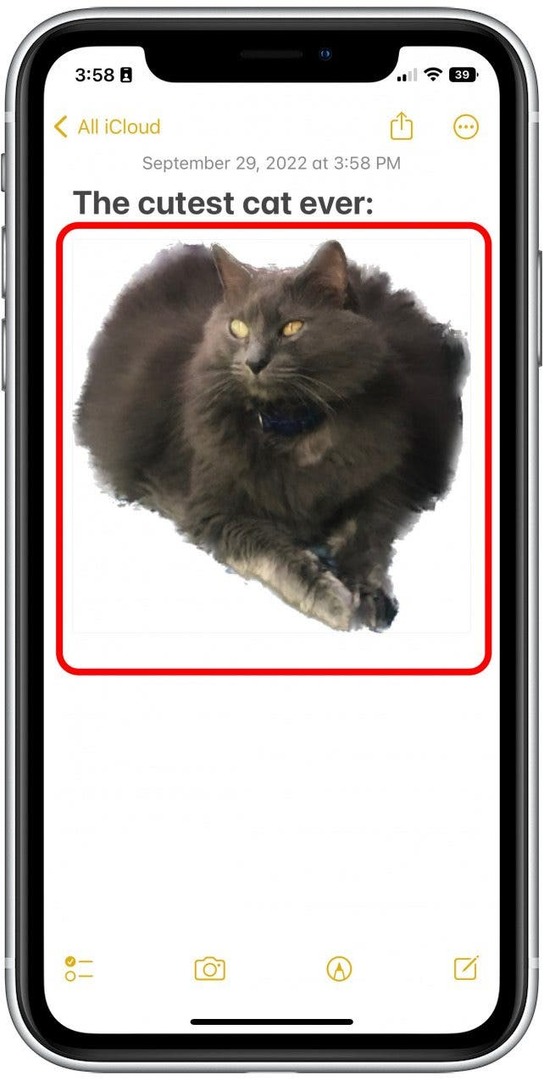
Och det är så du tar bort en bild från dess bakgrund. Det här är ett superkul och enkelt knep som jag kommer på mig själv med hela tiden nu. Även om AI: n inte är perfekt och inte alltid skär ut exakt den bild du vill ha, är det ganska imponerande hur nära det kommer och hur snabbt det fungerar. Den får till och med den allmänna konturen av min extremt feta och fluffiga katt, om än lite suddig. Jag hoppas att du har lika roligt med den här funktionen som vi har haft här!